원자 시계 란? 원자 시계의 작동 원리
원자 시계의 작동 원리와 그 정확성에 대해 알아보세요. 원자 시계와 관련된 최신 기술 정보도 제공됩니다.
윈도우 안녕하세요 얼굴은이다 기능 생체 인식 등 지문 인식 , 홍채 스캔, 도움말 노트북 식별면 , 다음 사용자의 로그인, 잠금 해제 불과 몇 초에이 암호는 전통적인 대체합니다.
노트북 잠금 해제 외에도이 기능은 DropBox , OneDrive 등과 같은 다른 많은 응용 프로그램에서도 작동합니다 .
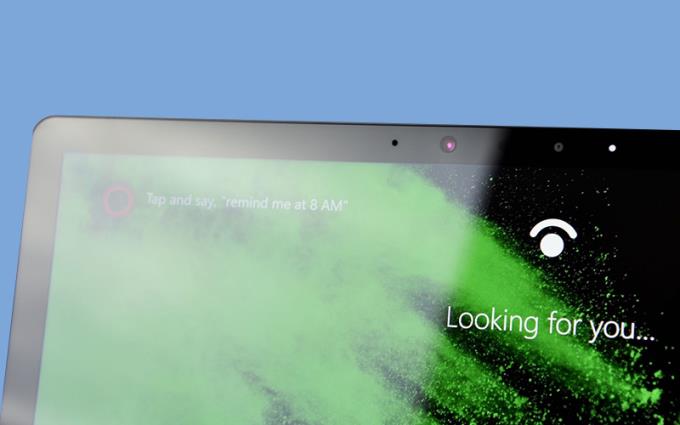
기본 제공 웹캠을 사용하거나 다른 카메라를 연결하여 Windows Hello Face를 사용할 수 있지만 다음 웹캠 및 카메라 만이 기능을 지원합니다.
- 웹캠 / 적외선 카메라.
-웹캠 / 3D 카메라.
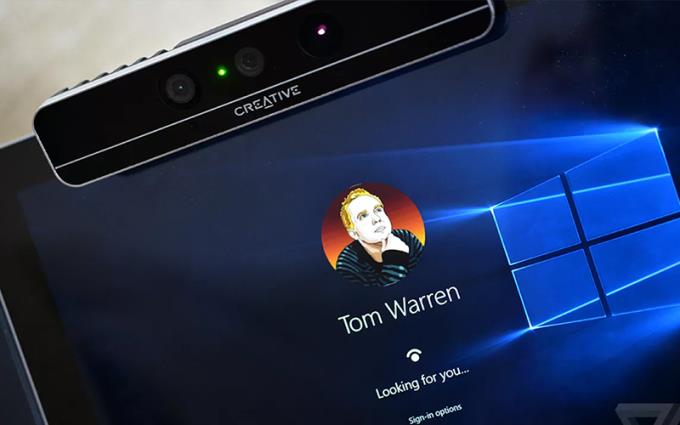
* 참고 : 얼굴 인식 기능은 Windows 10 운영 체제를 실행하는 랩톱에서만 작동합니다 .
설치하기 전에 시스템의 암호와 PIN을 설정했는지 확인하십시오.
1 단계 : 검색 창에 '로그인 옵션' 또는 '비밀번호 변경' 을 입력 하거나 설정에서이 항목을 찾습니다.
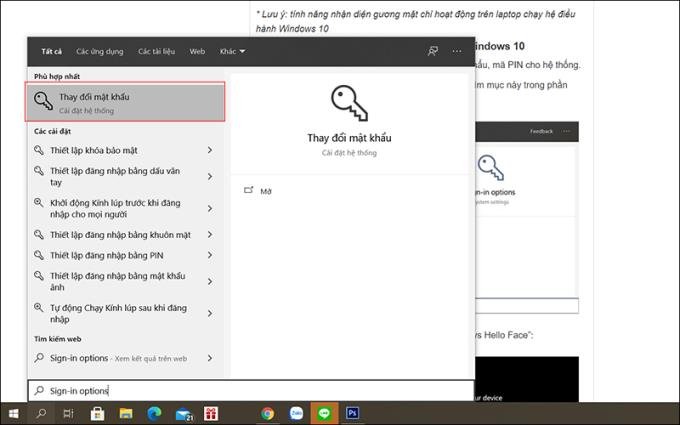
2 단계 : "로그인 옵션" 창 에서 "Windows Hello Face"를 선택 합니다.
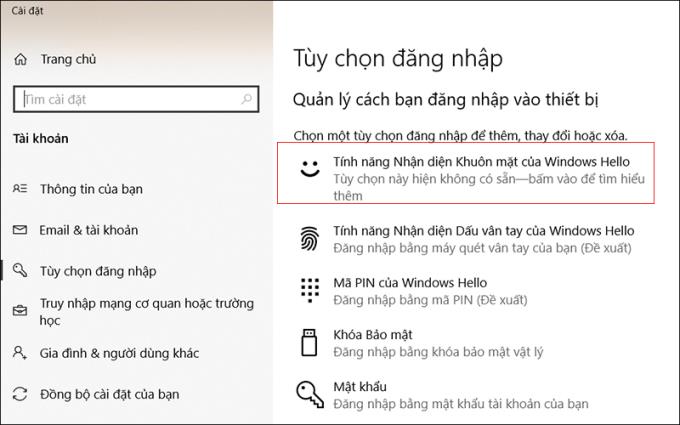
3 단계 : "시작하기" 를 클릭 하여 얼굴 스캔을 시작합니다. 카메라를 직접보고 끝날 때까지 유지해야합니다.
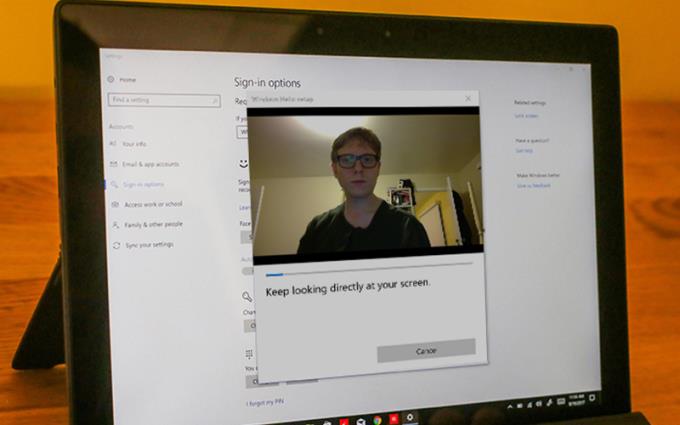
4 단계 : 얼굴을 다시 스캔하여 얼굴을 개선합니다 (모자, 안경 착용).
이제 완료되었습니다. 화면을 잠그고 다시 로그인하십시오!
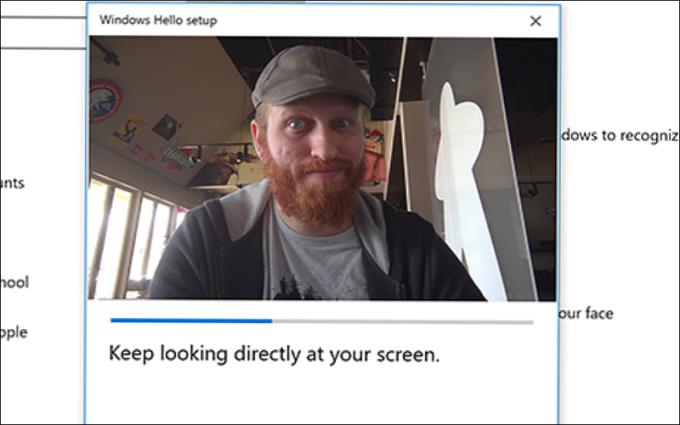
노트북이 얼굴을 인식하지 못하는 경우 안심하십시오. 노트북은 기존 PIN 또는 비밀번호를 요구합니다.
더보기:
>>> Windows Hello 란 무엇입니까? Windows Hello를 설치하는 방법 .
>>> Windows 10 Home과 Windows 10 Pro를 비교합니다. 어떤 버전의 Windows를 선택해야합니까?
Windows Hello 얼굴 인식을 사용하면 매우 편리하지 않습니까? 이 기능을 아직 활성화하셨습니까? 기사 아래에 공유 해주세요!
원자 시계의 작동 원리와 그 정확성에 대해 알아보세요. 원자 시계와 관련된 최신 기술 정보도 제공됩니다.
고유 한 색상으로 비디오를 만들어야하는 필요성이 증가함에 따라 많은 사람들이 비디오 절단 소프트웨어로 전환했습니다. 이 기사에서는 지금 참조하고 배울 수있는 사용하기 쉬운 무료 컴퓨터 비디오 콜라주 소프트웨어 TOP 15를 소개합니다.
Samsung Galaxy S7의 심박수 모니터를 사용하여 현재 심박수를 간편하게 측정하는 방법을 알아보세요.
iPhone, iPad에서 언어를 조작하는 것은 우리가 알아야 할 필수입니다. 다음 기사는 iPhone, iPad에서 쉽고 빠르게 언어를 영어에서 베트남어로 변경하는 방법을 안내합니다.
방수 시계에 대한 모든 것을 알아보세요. 기계식 시계와 쿼츠 시계를 고를 때 방수 등급이 중요한 이유에 대해 자세히 설명합니다.
삼성의 기본 벨소리에 지루하고 다른 소스에서 다운로드하지 않고도 다른 벨소리를 변경하고 싶다면 이 기사에서 간단하게 설명합니다!
성능은 안정적이며 가격은 매우 합리적입니다. AMD Radeon Vega 10의 성능과 장점에 대해 자세히 알아보세요.
Apple이 새 버전으로 업그레이드 할 때마다 새 기능을 추가하고 이전 버전의 취약성을 수정합니다. 이 기사에서는 <strong>iOS OS 버전 확인 방법</strong>을 안내합니다.
Samsung Galaxy S8의 메시지 벨소리를 변경하는 방법을 안내합니다. 지루함을 없애고 새로운 벨소리를 추가하여 색다른 느낌을 즐기세요.
최근 Apple은 공식적으로 iPhone 2019 버전을 발표하였고, 3D Touch가 제거되고 Haptic Touch로 대체되었다고 알려졌습니다. 햅틱 터치의 기능과 Apple의 선택 이유를 알아보세요.
인터넷 뱅킹은 송금 및 거래에 점차 많은 사람들에게 인기를 얻고 있는 서비스입니다. 이 가이드를 통해 인터넷 뱅킹의 모든 것과 사용시 주의사항을 알아보세요.
웹 서핑 중 DNS_PROBE_FINISHED_NXDOMAIN 오류를 해결하는 방법을 알아보세요. 이 기사는 간단한 컴퓨터에서 DNS_Probe_Finished_Nxdomain 오류를 수정하는 9 가지 방법을 제시합니다.
Radeon Vega 8 그래픽 카드는 2018 년 초 AMD가 공식적으로 도입 한 얇고 가볍고 저렴한 노트북 부문에 중점을 둡니다.
실수로 삭제하거나 삭제했지만 방법을 모르는 사진을 복구하고 싶다면 아래 기사를 통해 이러한 사진을 삼성 전화로 다시 가져 오는 방법을 안내합니다.
S펜은 노트 시리즈 이후 삼성 사용자에게 없어서는 안될 다양한 기능을 갖춘 편리한 액세서리입니다. S펜 사용법과 펜촉 교체 방법을 안내합니다.






